Générer un mot de passe Yahoo - Fiches pratiques Tablette Ordissimo

1Se connecter à Internet.
Je clique sur "Recherche sur internet".
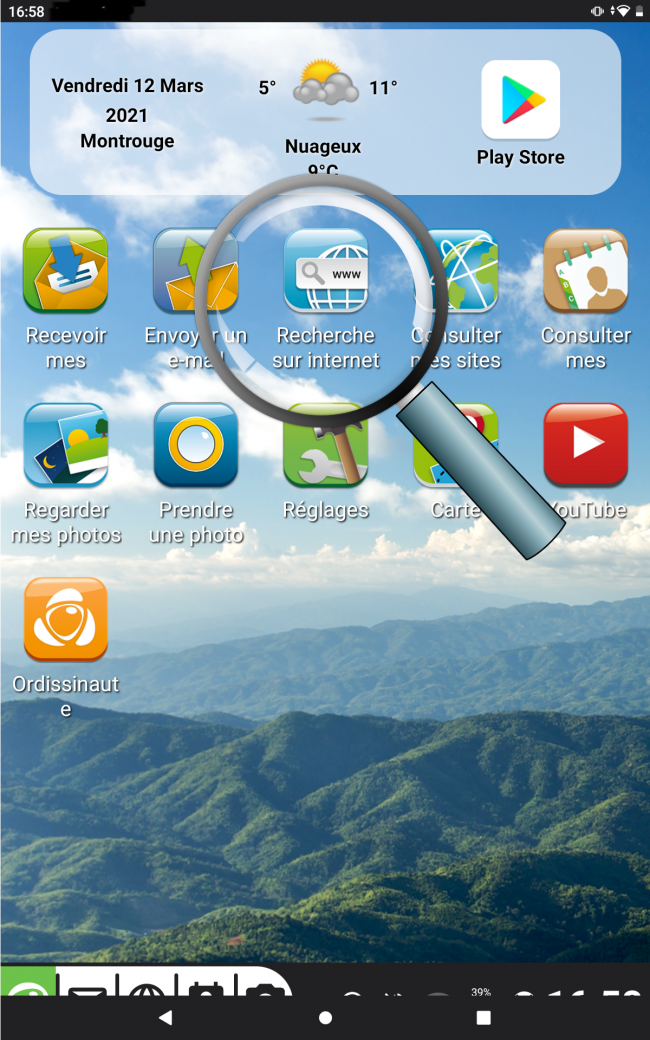
2Réaliser sa recherche.
J'écris "Aide Yahoo mot de passe" dans ma barre de recherche. Je sélectionne le lien "Réinitialiser ou modifier votre mot de passe Yahoo | Mail Aide"
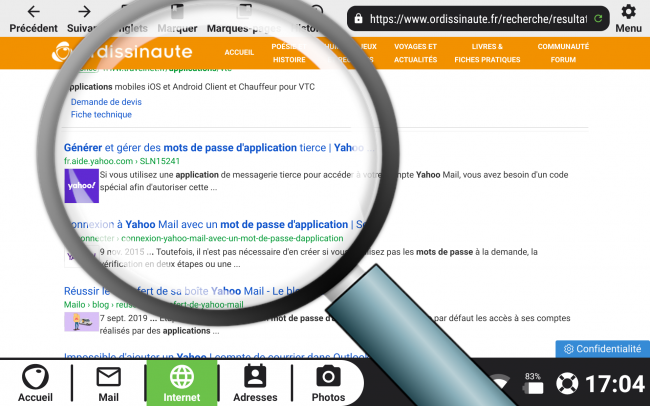
3Accès à la page d'aide Yahoo.
a. Générer le mot de passe.
Je clique sur "Générer un mot de passe d'application".
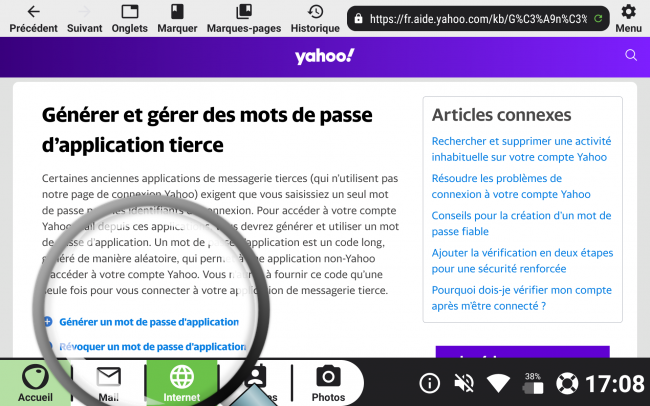
b. Ouvrir la page de sécurité de son compte.
Un menu déroulant s'ouvre présentant les différentes étapes à suivre pour changer un mot de passe. Je clique pour commencer sur "Connectez-vous et accédez à la page de sécurité de votre compte".
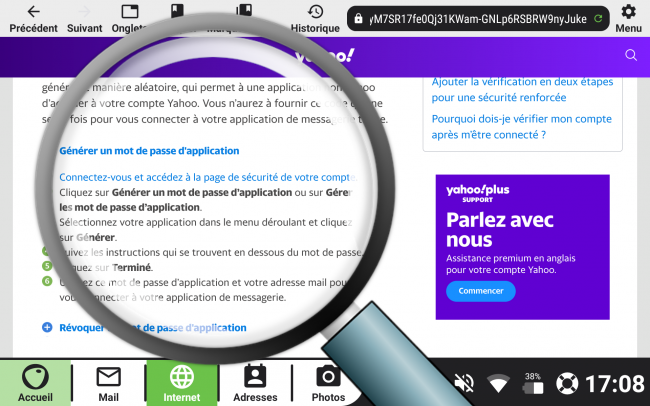
4Se connecter à son compte Yahoo.
a. Inscrire son nom d'utilisateur.
Je renseigne pour commencer mon nom d'utilisateur qui permet de me connecter à mon compte. Puis, je clique sur "Suivant".
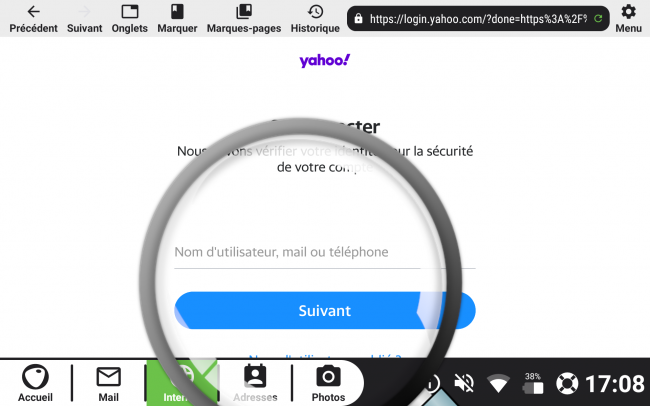
b. Renseigner le mot de passe.
Je dois à présent écrire le mot de passe qui me permettra de me connecter à mon compte.
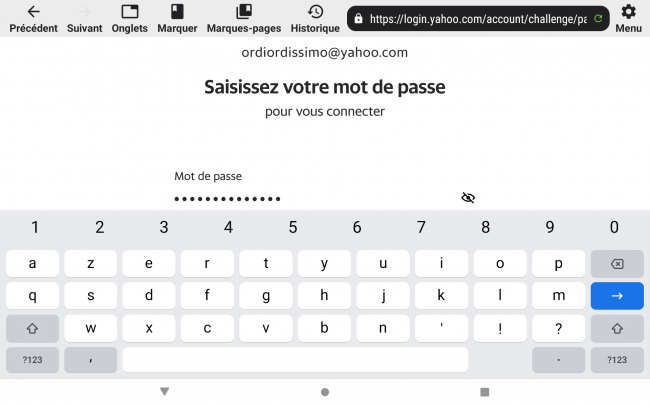
5Générer un nouveau mot de passe.
a. Ouvrir le lien pour générer un mot de passe.
Je clique sur "Gérer les mots de passe d'application".
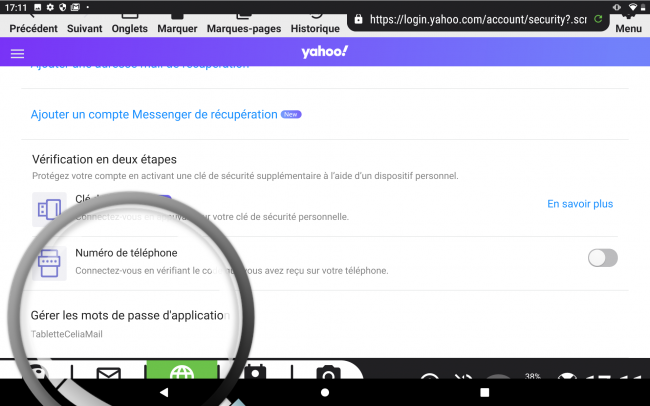
b. Choisir l'application.
Je choisis l'application sur lequel je souhaite générer un mot de passe. Ici, j'inscris "Yahoo". Puis, je clique sur "Générer".
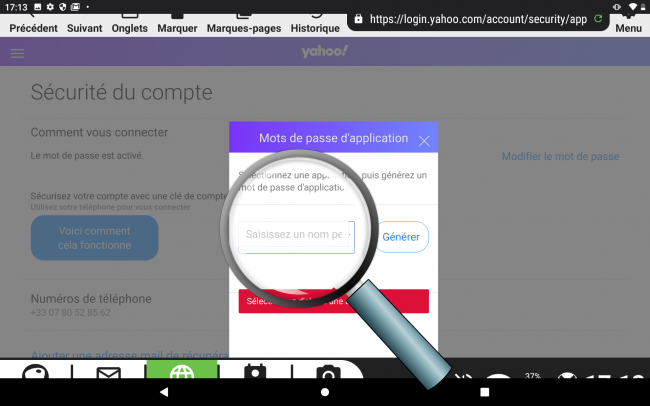
c. Choisir le nouveau mot de passe.
| Je sélectionne "Générer un mot de passe d'application". | Une fenêtre s'ouvre, je sélectionne l'application sur laquelle je souhaite générer une application dans le menu déroulant. Je choisis "Autres applications" où j'écris le nom de l'application que je veux lui donner, ici : "Ordicelia". Je clique ensuite sur "Générer". |
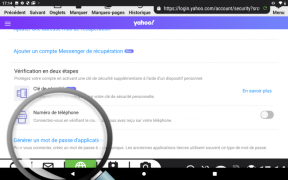 |
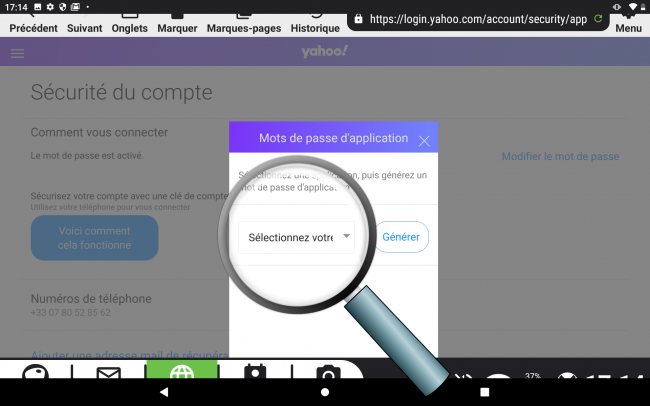 |
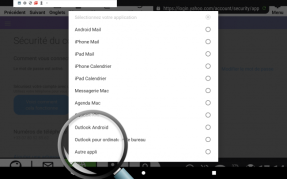 |
|
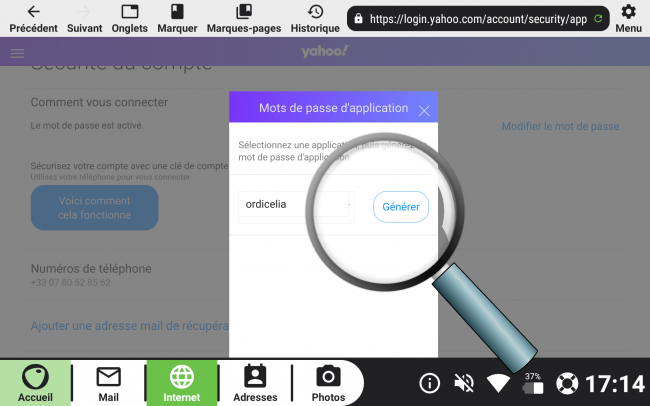 |
6Aperçu du nouveau mot de passe.
Un mot de passe s'affiche, je le sélectionne puis je le copie. Je clique sur "Terminer" pour continuer.
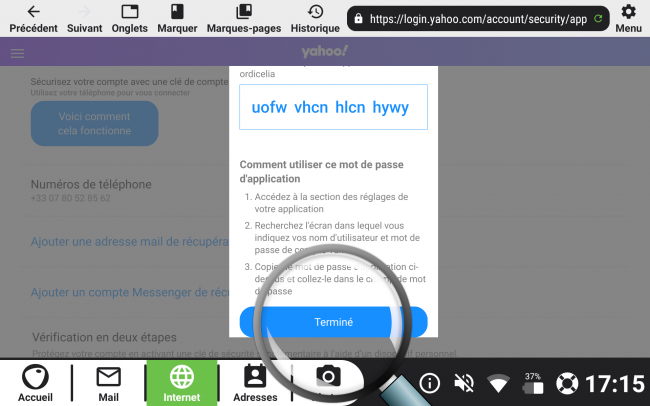
7Changer le mot de passe.
| Je me rends sur la page "Ajouter un compte". J'y inscrits mon adresse mail et je colle le mot de passe que j'ai copié. | |
| Je saisis ensuite le nom qui s'affichera sur les messages envoyés. |

 envoyer à un ami
envoyer à un ami